ここではムービー作成に使う各アクションチップの説明をします。
ムービーの使用方法などについては、ムービーの項目を参照して下さい。
- アクションチップ一覧
未設定 
アクションチップが何も設定されていない状態です。
このチップを選択して入力完了を押すと選択中のフレームのアクションチップを未設定にします。
初期状態ではすべてのフレームのアクションチップがこれになっています。
場所変更 
![]()
ムービーの舞台を変更します。初期状態ではMAP0の座標0,0が設定されています。
- MNo0~MNo4
その番号のマップへ舞台を切り替えます。指定座標を移動するには、表示されたMAPの上下左右をクリックします。
シフトを押しながらクリックで1画面分移動します。 - 現在地
プレイヤーキャラクターの現在地を舞台にします。表示は真っ白になります。 - 一色
マップを使わず、背景を一色で塗りつぶす。(白、黒、赤、青、緑)
このチップを実行しても画面は更新されません。
※ムービーではMAP上に配置したOBJは表示されますが、イベントは表示されません。
配置変更 

ムービーの登場人物の画像設定と配置を行います。ここで言う登場人物とは、
ムービー内に配置出来るオブジェクトのような物です。画像も人物限定ではありません。
- 画像設定
編集パレットに並んでいる登場人物のボックスをAlt(option)を押しながらクリックすると、
画像選択ウインドーが表示されます。(イベントに画像を設定するのと同じ要領です)
画像を設定すると、ムービー画面の端っこに登場人物が表示されます。
逆に設定された画像を透明に戻すと、ムービー画面から消えます。 - 配置
編集パレットで配置を変更したい登場人物を選択して、(選択中の登場人物は赤枠表示
になります)ムービー画面の配置したい場所をクリックします。- 登場人物は最大30体
登場人物が重なった場合は番号の大きいほうが上になります。 - 特殊な画像『主人公画像』と『白壁(透明な壁)』
- 主人公画像
現在のプレイヤーキャラクターの画像を使います。 - 白壁(透明な壁)
登場人物を隠す透明の壁です。
この壁より番号の小さい登場人物はこの壁が重なるとゲーム中では表示されません。
この壁自体は表示されません。
- 主人公画像
- 登場人物は最大30体
このチップを実行しても画面は更新されません
人場移動 
登場人物を動かしたりマップをスクロールさせます。
1つのチップで1マス動かせます。
オブジェクト系の画像に『向き』の概念はありません。
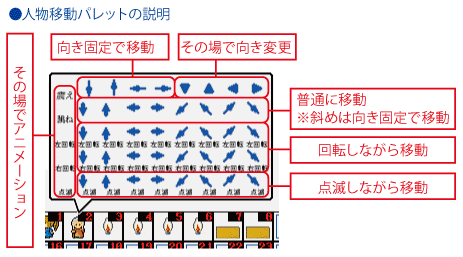
- 登場人物の動作
編集パレットの登場人物をクリックすると、ポップアップメニューが開きます。- 震える
- 向きを変えずに移動
- 移動先に向きを変更して移動
- ジャンプする
- 向き変更
- 回転する
- 回転しつつ移動
- 点滅する
- 点滅しつつ移動
- マップのスクロール
MAP移動をクリックすると、ポップアップメニューが開きます。
上下左右にマップをスクロールします。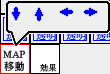
- 画面効果
効果をクリックすると、ポップアップメニューが開きます。
白や黒や赤色に画面をフラッシュさせます。
待機 
![]()
音楽の設定や画面更新などを行います。
編集パレットの各ボックスをクリックすると、設定が順番に切り替わります。
- ウェイトと画面更新
- 0待ちなし 画面の更新を行いません。
- 1~69ウェイト
1/4秒単位でゲームの動きを止めます。
登場人物達はその間、足踏みします。 - 70~107画面更新
イベントチップの画面更新と同じ効果です。
- 音楽の変更
イベントチップの音楽と同じ効果です。 - 効果音を鳴らす
イベントチップの効果音と同じ効果です。 - 揺れの変更
イベントチップの色々の揺らす&揺らさないと同じ効果です。 - 階層のムービー上での表示設定変更
- 初期設定は10で、階層を無視します。
- 階層を0~9に設定すると、プレイヤーキャラクターが
その階層にいるかのように階層の屋根が表示されます。 - この屋根はオブジェクトは隠しますが、登場人物は隠しません。
- 明かり
イベントチップのスポットライトと同じ効果です。
文字表示 
![]()
編集パレットの文字表示をクリックすると、入力ウインドーが開きます。
- 表示出来るメッセージは20文字×5行が最大、
イベントチップの文字表示と同じ効果です。
地形変更 
マップの地形を書き換えます。
ムービー画面の地形を変更したい場所をクリックすると、MAPチップパレットが開きます。
イベントチップと違って一回につき最大30箇所変更できます。
この変更はムービーが終了しても続きます。
このチップを実行しても画面は更新されません
OBJ変更 
マップのオブジェクトを書き換えます。
ムービー画面の変更したい場所をクリックすると、オブジェクトパレットが開きます。
イベントチップと違って一回につき最大30箇所変更できます。
この変更はムービーが終了しても続きます。
このチップを実行しても画面は更新されません
特殊文字 
![]()
特殊文字の設定を行います。
- 表示位置の選択
編集パレットの文字位置をクリックして文字の表示位置を選びます。- 0:文字表示解除。表示中の文字表示を消す時に使います。
- 1~4:4種類の表示位置が選べます。
- 文字の入力
ムービー画面をクリックすると入力ウインドーが開きます。特殊文字を設定するとムービー中、画面の上部や真ん中や下部などに
黒い帯をつけてそこに設定されている文字を表示します
一度設定すると「文字位置0」を設定して消すかムービーが終了するまで表示され続けます。
つまり文章を表示しながら登場人物の移動などができます。
このチップを実行しても画面は更新されません
※メッセージ中に、「**」と入力してもプレイヤーキャラクターの名前にはなりません。
追加削除 
![]()
これは、厳密にはアクションチップとは異なります。
- 追加
選択している場所に新たな未設定のアクションチップを挿入します。 - 削除
投入されているアクションチップを消して間を詰めます。
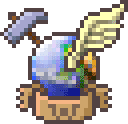
 新規
新規 編集
編集 添付
添付 一覧
一覧 最終更新
最終更新 差分
差分 バックアップ
バックアップ 凍結
凍結 複製
複製 名前変更
名前変更 ヘルプ
ヘルプ